autoCAD学习笔记第一张基本命令.docx
《autoCAD学习笔记第一张基本命令.docx》由会员分享,可在线阅读,更多相关《autoCAD学习笔记第一张基本命令.docx(10页珍藏版)》请在冰豆网上搜索。
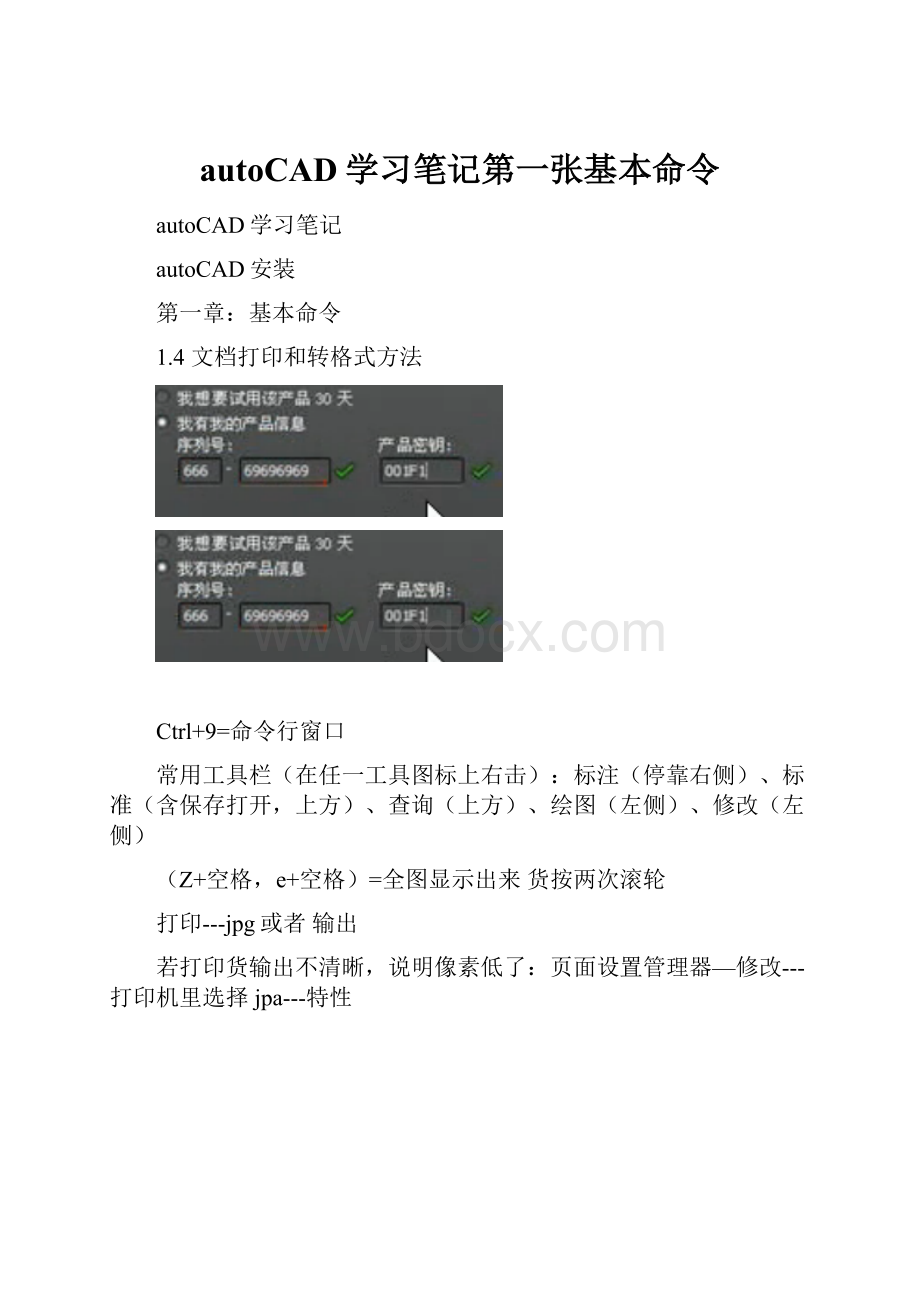
autoCAD学习笔记第一张基本命令
autoCAD学习笔记
autoCAD安装
第一章:
基本命令
1.4文档打印和转格式方法
Ctrl+9=命令行窗口
常用工具栏(在任一工具图标上右击):
标注(停靠右侧)、标准(含保存打开,上方)、查询(上方)、绘图(左侧)、修改(左侧)
(Z+空格,e+空格)=全图显示出来货按两次滚轮
打印---jpg或者输出
若打印货输出不清晰,说明像素低了:
页面设置管理器—修改---打印机里选择jpa---特性
选择创建新图纸-----宽高如2000*3000,命名如123
打印时---打印机里选择
------图纸尺寸选择123
1.5直线的创建和练习方法
L---空格---取两个端点---空格
注意正交开关
出现空色框说明命令错误,可按Esc重置,练习写名字,两分钟可写三四十个字
文字图标切换
一般打开这几个
1.6定尺绘图
L--空格—直线长度---空格
正交:
垂直线
极轴:
角度增量,虚线提示
右击极轴—设置—捕捉和栅格---等轴测捕捉
对象捕捉:
端点、中点圆心等
DYN:
显示开关
1.9户型图测绘实例
1²m=1^6mm1m=1000mm
工具图标上右击调出“查询”工具栏
1.10曲线绘图实例
插入图片
插入---光栅图像参照---添加(图片)
PL线
(多段线)和直线类似
直线是一条一条的,多段线可以使多条直线组成的一个整体
1.12矩形应用
Rec
D尺寸,先指定一点,再指定X轴长度回车,然后制定Y轴长度然后回车,左击
1.13圆形和弧线条件绘制
Circle快捷键C
d指定圆直径,r半径
2p指定2点画圆,3p指定3点画圆,t指定2切点和半径画圆
门的平面图例:
1.15移动和复制
移动:
M
,选择圆,m,空格,选择基点(圆上),移动,输入数值
复制:
CO
,用法同M
1.17修剪和延伸
tr:
修剪ex:
延伸
ex:
ex—空格—全选—空格—选择要延伸的线
tr:
tr—空格—全选—空格—选择要修剪的线
1.18偏移
O:
O--空格--偏移距离--空格—选择要偏移的对象—想在哪偏移就在哪个方向点一下
1.19多边形
pol:
pol—空格---5(边数)---空格---选择内接于圆或外切于圆
内接外切
联系
1.20标注
线性:
注释正交直线对齐:
注释非正交直线,也可注释正交直线
正交直线:
垂直于X轴或Y轴的直线
一般的整圆标直径半圆标半径
修改标注参数:
呼出标注样式管理器
文字长度即文字大小
1.21倒角和圆角
圆角:
圆角命令—输入半径---选择两条临近的边—回车
r即每条边被圆化的长度
圆角F:
f--空格—0(r)--空格—点选两条不平行的线可以使这两条线相交(延伸)
倒角(直线连)CHA:
1.22原始结构图
给墙体厚度一般200—300
缺个练习题
1.23填充
填充:
在修改里面
主要是:
比例和角度两个参数
拼花:
先填充1和4,按空格取消,再填充2和3,按空格取消填充,那么1和4是整体,2和3是整体,选择1就代表选了1和4
画个500*500的四方格,1,3填充,把比例改为4,把2,3再次填充,角度为90°,比例为4.效果如下:
1.24镜像和缩放
镜像:
mi
方法:
选择对象,mi空格,确定对称轴(两点)
缩放:
sc
方法:
选择对象---sc空格-----选择基点—r空格—1空格—5(倍数)空格
缺个练习题
1.25文字命令应用
注释里:
点击一点拖动拖出一个文字输入框,再输入文字,找到文字,双击文字,可以修改文字有关的参数
1.26阵列工具的应用
矩形阵列:
线选择对象再按阵列,或者先按整列再选择对象再按空格
行介于\列介于数值代表点到点之间的距离(可以理解为小图形的移动距离)
路径阵列:
期中路径是“多线段”,若是直线构成,则直对期中一条边起效果。
“直线画的多线段是多体,多线段是个体”
视频时间7:
00有个钟的练习
1.27轴测图
可单独画圆或利用镜像画
选择椭圆,下拉选择“轴,端点”一般选择这个,然后“等轴测圆(I)”空格,选择一个椭圆中心点,然后可以按F5转换视角
标注倾斜
1.31旋转和复制
ro
旋转:
选择对象---ro空格-选择基点---指定角度,+45°,逆时针选装;-45°,顺时针旋转
也可以鼠标指定角度
旋转并复制:
ro空格—选择基点—c空格—输入角度
1.32参数化之几何约束
重合:
选择固定直线的端点—选择重合按钮---选择被移动直线的一点
共线:
选择固定直线---选择共线按钮---选择被移动的直线
几何约束:
强制平行、强制垂直、强制共线、强制同心、强制水平、强制相切等功能
1.33参数之标约束
如强制把d=20的圆变为d=15的圆或任意其他值
如强制把长度为20的直线变为长度为10的直线
等等。
。
。
。
。
。
缺个练习题
?
?
?
?
?
缺个练习题